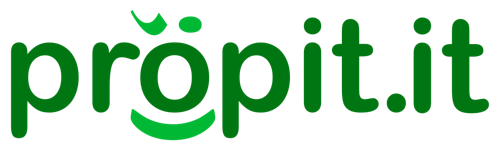Ho trovato e penso sia utile conoscere :
"La salute del tuo computer dipende da te. Anche se hai comprato il miglior modello in circolazione, a forza di usarlo, inizia inevitabilmente a perdere colpi. La parola d'ordine per tenerlo sempre in forma si chiama manutenzione. Ecco cinque utili consigli per farlo durare nel tempo.
“Ripulire il computer dai file inutili e deframmentare il disco fisso contribuiscono a tenerlo sempre in forma”
1. Desktop in ordine - Il primo consiglio è dare una ripulita al desktop . Se usi molto il PC è normale che con il tempo tu abbia accumulato un gran numero di icone che ti collegano in un attimo alle applicazioni che usi più spesso (ma anche no) e ai file e alle cartelle più importanti. Non sono un po' troppe? Il caos che regna sul tuo Desktop non solo ti impedisce di trovare subito il link che ti serve, ma rallenta anche l'avvio di Windows. Puoi decidere di fare un po' d'ordine manualmente oppure farti dare una mano. La funzione per la Pulizia Guidata del Desktop, un tempo presente in Windows , è sparita tra le opzioni di Vista e Seven, però l'utility gratuita CleanDesktop la sostituisce egregiamente.
2. disco pulito - Già che siano in tema di pulizie, dimmi, da quant'è che non fai piazza pulita di tutti quei file inutili che occupano spazio prezioso sul disco e che rallentano l'intero sistema? Se ti ci vuole più di qualche secondo per ricordartelo, vuol dire che è passato un secolo (o forse non l'hai mai fatto). Windows include lo strumento Pulizia disco che trovi in Start > Tutti i programmi > Accessori > Utilità di sistema. Qualcuno a questo punto suggerirà che esiste una fantastica applicazione gratuita che funziona decisamente meglio. Li anticipo subito dicendo che si tratta del celeberrimo e gratuito CCleaner.
3. via i frammenti - Dopo aver ripulito per bene desktop e dischi vari, è quasi obbligatorio eseguire una bella deframmentazione. Il defrag è quella operazione che riorganizza i file salvati sul computer migliorando sensibilmente le prestazioni del sistema. Ogni volta che salvi, modifichi ed elimini un file, il disco viene “frammentato”, ossia è possibile che le modifiche siano salvate in percorsi diversi rispetto al file originale e Windows ci metta più tempo a trovare tutte le informazioni utili a eseguire un'operazione. Anche in questo caso esiste la funzione specifica Utilità di deframmentazione che trovi in Start > Tutti i programmi > Accessori > Utilità di sistema. È un'utility che funziona benissimo, quindi, non vale la pena installare un'applicazione dedicata a meno che non siate alla ricerca di opzioni per la gestione del disco più avanzate.
4. virus alla porta - La salute del tuo computer dipende anche dalla presenza, o meno, di virus e malware che lo mandino in tilt. La presenza quindi di un buon antivirus che agisca anche da anti-spyware e anti-phishing è d'obbligo. Oltre a validi prodotti a pagamento, anche l'offerta di utility gratuite non manca. Tra i migliori antivirus a costo zero ti segnaliamo AVG Antivirus Free Edition, Avast! Free Antivirus, Avira AntiVir Personal, Microsoft Security Essentials e PC Tools AntiVirus Free.
5. startup efficiente - Se la salute di un computer si vede dalle sue prestazioni, non depone a suo favore un avvio troppo lento del sistema operativo. Alcuni software, infatti, partono automaticamente all'avvio del sistema divorando risorse e memoria. E non tutti ti chiedono il permesso di essere inclusi nella cosiddetta lista di “Esecuzione automatica” (autorun). Anche in questo caso hai due possibilità per riprendere il controllo della situazione. Il modo più rapido per aprire il pannello Configurazione di sistema in Windows 7 è digitare “msconfig” nel box “cerca programmi e file” dal menu Start, oppure in “Start > Esegui” per le altre versioni del sistema operativo Microsoft. Adesso vai alla scheda “Avvio” e dai un'occhiata alla lista degli “elementi di avvio”. Se c'è qualche programma “sacrificabile” allo startup di Windows, togli il segno di spunta in corrispondenza del suo nome e fai clic su “OK” per confermare la tua scelta. Anche in questo caso esistono strumenti gratuiti forse più intuitivi per gestire l'avvio delle applicazioni. C'è il solito CCleaner tuttofare oppure, se volete sperimentare qualcosa di nuovo, ci sono anche Disable Startup o Startup Delayer che ritarda l'esecuzione dei programmi dopo l'avvio del sistema. (gt) "
:daccordo:
"La salute del tuo computer dipende da te. Anche se hai comprato il miglior modello in circolazione, a forza di usarlo, inizia inevitabilmente a perdere colpi. La parola d'ordine per tenerlo sempre in forma si chiama manutenzione. Ecco cinque utili consigli per farlo durare nel tempo.
“Ripulire il computer dai file inutili e deframmentare il disco fisso contribuiscono a tenerlo sempre in forma”
1. Desktop in ordine - Il primo consiglio è dare una ripulita al desktop . Se usi molto il PC è normale che con il tempo tu abbia accumulato un gran numero di icone che ti collegano in un attimo alle applicazioni che usi più spesso (ma anche no) e ai file e alle cartelle più importanti. Non sono un po' troppe? Il caos che regna sul tuo Desktop non solo ti impedisce di trovare subito il link che ti serve, ma rallenta anche l'avvio di Windows. Puoi decidere di fare un po' d'ordine manualmente oppure farti dare una mano. La funzione per la Pulizia Guidata del Desktop, un tempo presente in Windows , è sparita tra le opzioni di Vista e Seven, però l'utility gratuita CleanDesktop la sostituisce egregiamente.
2. disco pulito - Già che siano in tema di pulizie, dimmi, da quant'è che non fai piazza pulita di tutti quei file inutili che occupano spazio prezioso sul disco e che rallentano l'intero sistema? Se ti ci vuole più di qualche secondo per ricordartelo, vuol dire che è passato un secolo (o forse non l'hai mai fatto). Windows include lo strumento Pulizia disco che trovi in Start > Tutti i programmi > Accessori > Utilità di sistema. Qualcuno a questo punto suggerirà che esiste una fantastica applicazione gratuita che funziona decisamente meglio. Li anticipo subito dicendo che si tratta del celeberrimo e gratuito CCleaner.
3. via i frammenti - Dopo aver ripulito per bene desktop e dischi vari, è quasi obbligatorio eseguire una bella deframmentazione. Il defrag è quella operazione che riorganizza i file salvati sul computer migliorando sensibilmente le prestazioni del sistema. Ogni volta che salvi, modifichi ed elimini un file, il disco viene “frammentato”, ossia è possibile che le modifiche siano salvate in percorsi diversi rispetto al file originale e Windows ci metta più tempo a trovare tutte le informazioni utili a eseguire un'operazione. Anche in questo caso esiste la funzione specifica Utilità di deframmentazione che trovi in Start > Tutti i programmi > Accessori > Utilità di sistema. È un'utility che funziona benissimo, quindi, non vale la pena installare un'applicazione dedicata a meno che non siate alla ricerca di opzioni per la gestione del disco più avanzate.
4. virus alla porta - La salute del tuo computer dipende anche dalla presenza, o meno, di virus e malware che lo mandino in tilt. La presenza quindi di un buon antivirus che agisca anche da anti-spyware e anti-phishing è d'obbligo. Oltre a validi prodotti a pagamento, anche l'offerta di utility gratuite non manca. Tra i migliori antivirus a costo zero ti segnaliamo AVG Antivirus Free Edition, Avast! Free Antivirus, Avira AntiVir Personal, Microsoft Security Essentials e PC Tools AntiVirus Free.
5. startup efficiente - Se la salute di un computer si vede dalle sue prestazioni, non depone a suo favore un avvio troppo lento del sistema operativo. Alcuni software, infatti, partono automaticamente all'avvio del sistema divorando risorse e memoria. E non tutti ti chiedono il permesso di essere inclusi nella cosiddetta lista di “Esecuzione automatica” (autorun). Anche in questo caso hai due possibilità per riprendere il controllo della situazione. Il modo più rapido per aprire il pannello Configurazione di sistema in Windows 7 è digitare “msconfig” nel box “cerca programmi e file” dal menu Start, oppure in “Start > Esegui” per le altre versioni del sistema operativo Microsoft. Adesso vai alla scheda “Avvio” e dai un'occhiata alla lista degli “elementi di avvio”. Se c'è qualche programma “sacrificabile” allo startup di Windows, togli il segno di spunta in corrispondenza del suo nome e fai clic su “OK” per confermare la tua scelta. Anche in questo caso esistono strumenti gratuiti forse più intuitivi per gestire l'avvio delle applicazioni. C'è il solito CCleaner tuttofare oppure, se volete sperimentare qualcosa di nuovo, ci sono anche Disable Startup o Startup Delayer che ritarda l'esecuzione dei programmi dopo l'avvio del sistema. (gt) "
:daccordo: